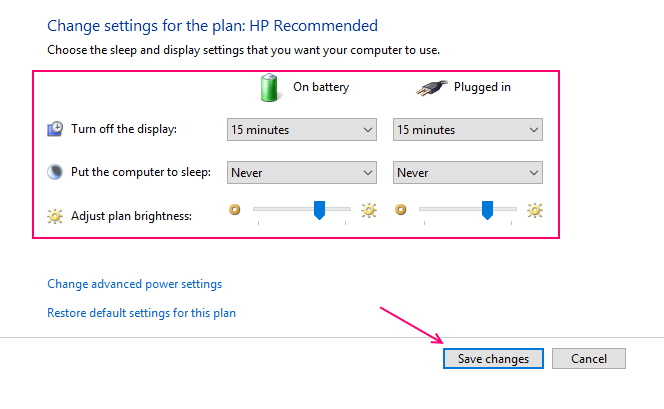Windows כברירת מחדל נועל את המסך על ידי הצגת a שומר מסך או כיבוי התצוגה. זוהי שיטה טובה לאבטחת המחשב האישי שלך כאשר אתה נמצא מחוץ לתקופה מסוימת. אתה לא מכבה את המחשב בכל פעם שאתה עוזב אותו. נניח שעזבת את המחשב ושוכח לחזור לכמה שעות. בזמן הזה, מישהו אחר יכול לגשת לקבצים ולנתונים שלך בקלות רבה בהיעדר נעילת מסך. מכיוון שהמסך ננעל, כל מי שיפגע במחשב שלך יצטרך למלא את הסיסמה או ה- PIN.
קרא גם: -כיצד להשבית את מסך הנעילה לצמיתות ב- Windows 10
הבעיה היחידה היא עיתוי הנעילה. מכיוון שזמן ברירת המחדל מוגדר בדרך כלל ל -5 דקות, הוא נועל זמן רב ועשוי לעצבן משתמשים מסוימים, שאינם רוצים להזין סיסמה בכל פעם שהם רוצים לגשת למחשב האישי שלהם. הפיתרון האפשרי הוא להגדיל את זמן כיבוי התצוגה.
כיצד לשנות את הגדרות הזמן של מסך הנעילה
שלב 1 - לחץ על מקש windows בפינה השמאלית התחתונה של המסך ואז לחץ על הגדרות.

שלב 2 - לחץ על התאמה אישית בחלון ההגדרה.

שלב 3 עכשיו, בתפריט השמאלי לחץ על מסך נעילה. לאחר מכן גלול מטה בצד ימין ולחץ על הגדרות פסק זמן למסך.
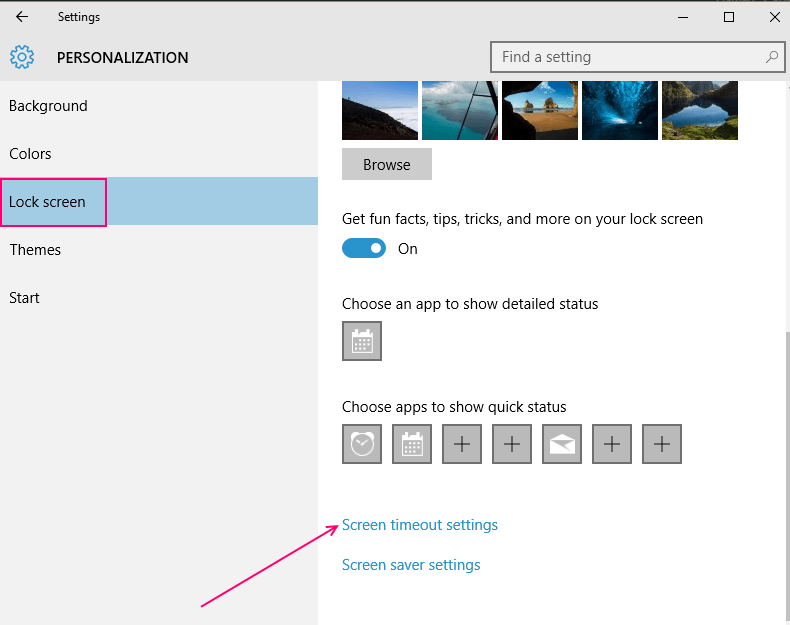
שלב 4 - כעת, במסך הבא שנה את הגדרות הזמן לרמה גבוהה יותר. אם ברצונך להשבית אותם, בחר לעולם לא מתוך התפריט הנפתח.
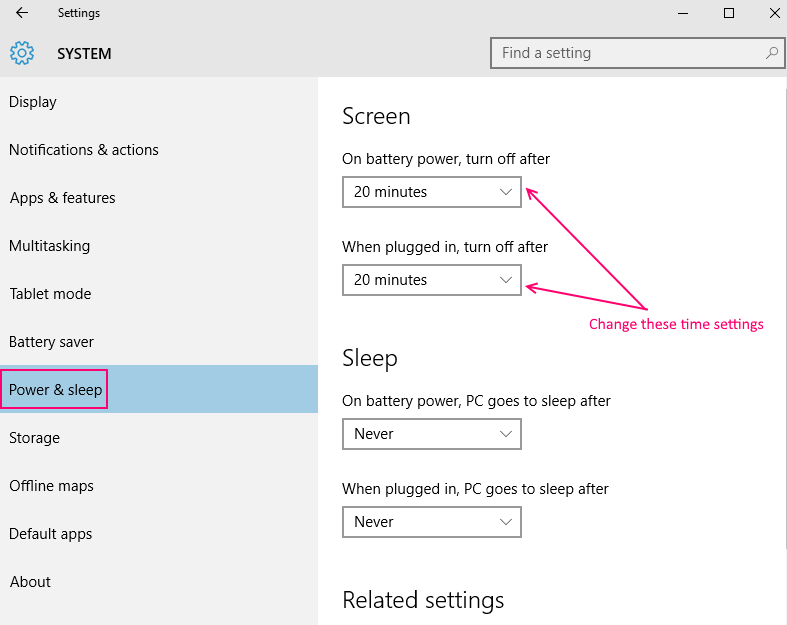
שיטה חלופית
שלב 1 - לחץ על מקש windows + x כדי לפתוח את התפריט משמאל ואז לחץ על לוח בקרה.
שלב 2 - חפש אפשרויות צריכת חשמל בתיבת החיפוש. ואז לחץ על אפשרויות צריכת חשמל מהתוצאות שהתקבלו.
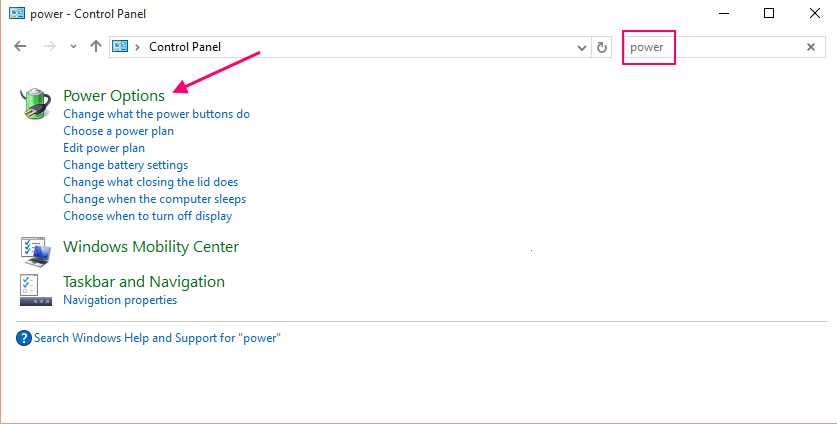
שלב 3 - כעת, ברגע שהגעת לחלון אפשרות ההפעלה, פשוט לחץ על שנה את הגדרות התוכנית של התוכנית הנוכחית שלך שנבחרה.
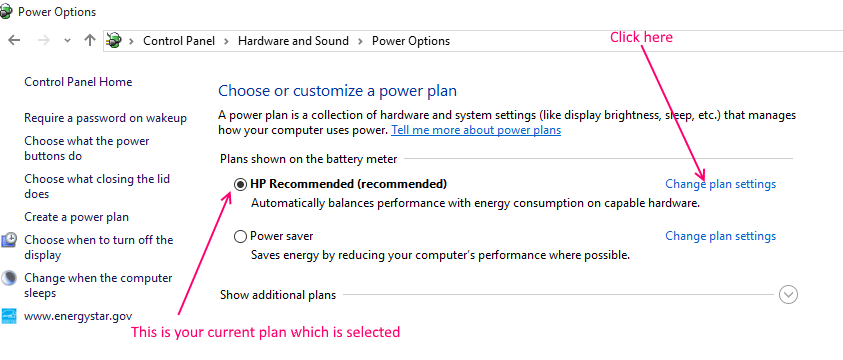
שלב 4 - כעת, לחץ על בחר מהתפריט הנפתח בתזמון ושנה אותו למרווח הזמן הרצוי. אתה יכול גם לבחור לעולם כהגדרה להשבית לחלוטין את התכונה הזו.
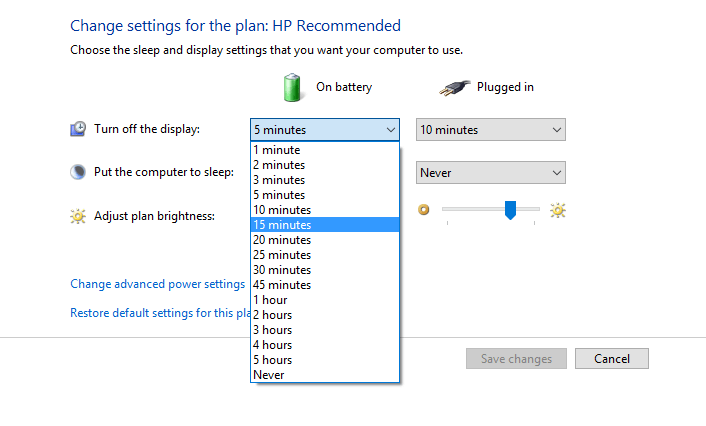
שלב 6 - בצע הגדרות דומות הן לסוללה והן לחיבור מחובר. באופן דומה, שנה את הגדרות המחשב לשינה גם לפי רצונך. לבסוף לחץ על שמור שינויים.